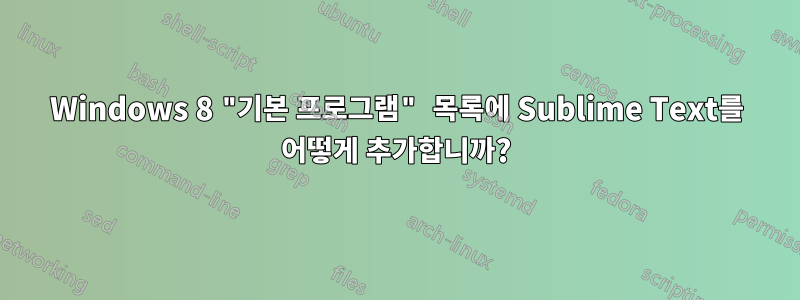
Windows 8 Enterprise x64의 기본 프로그램 목록에 Sublime Text 2를 추가하기 위해 다음 레지스트리 파일을 사용해 보았습니다. 그것은 나타나지 않습니다. 모든 경로가 정확합니다. 이 방법은 다른 프로그램에서도 작동했으며 Windows 7 Professional x64(동일한 .reg 파일 사용)에서도 작동합니다.
Windows Registry Editor Version 5.00
[HKEY_LOCAL_MACHINE\SOFTWARE\Classes\SublimeText.textfile]
@="Sublime Text Document"
[HKEY_LOCAL_MACHINE\SOFTWARE\Classes\SublimeText.textfile\shell]
[HKEY_LOCAL_MACHINE\SOFTWARE\Classes\SublimeText.textfile\shell\open]
[HKEY_LOCAL_MACHINE\SOFTWARE\Classes\SublimeText.textfile\shell\open\command]
@="\"C:\\Program Files (x86)\\Sublime Text 2\\sublime_text.exe\" \"%1\""
[HKEY_LOCAL_MACHINE\SOFTWARE\Classes\SublimeText.textfile\shell\edit]
[HKEY_LOCAL_MACHINE\SOFTWARE\Classes\SublimeText.textfile\shell\edit\command]
@="\"C:\\Program Files (x86)\\Sublime Text 2\\sublime_text.exe\" \"%1\""
[HKEY_LOCAL_MACHINE\SOFTWARE\Sublime Text 2]
[HKEY_LOCAL_MACHINE\SOFTWARE\Sublime Text 2\Capabilities]
"ApplicationDescription"="Sublime Text is a sophisticated text editor for code, markup and prose."
"ApplicationName"="Sublime Text 2"
"ApplicationIcon"="C:\\Program Files (x86)\\Sublime Text 2\\sublime_text.exe,0"
[HKEY_LOCAL_MACHINE\SOFTWARE\Sublime Text 2\Capabilities\FileAssociations]
".txt"="SublimeText.textfile"
".xml"="SublimeText.textfile"
".html"="SublimeText.textfile"
".js"="SublimeText.textfile"
".nfo"="SublimeText.textfile"
".conf"="SublimeText.textfile"
".json"="SublimeText.textfile"
".cnf"="SublimeText.textfile"
".config"="SublimeText.textfile"
".css"="SublimeText.textfile"
".less"="SublimeText.textfile"
".sass"="SublimeText.textfile"
".scss"="SublimeText.textfile"
".haml"="SublimeText.textfile"
".coffee"="SublimeText.textfile"
".compass"="SublimeText.textfile"
".mustache"="SublimeText.textfile"
".erb"="SublimeText.textfile"
[HKEY_LOCAL_MACHINE\SOFTWARE\RegisteredApplications]
"Sublime Text 2"="SOFTWARE\\Sublime Text 2\\Capabilities"
답변1
사용해 보세요기본 프로그램 편집기.
기본 프로그램 편집기를 사용하면 상황에 맞는 메뉴 항목, 아이콘 및 설명을 포함하여 Windows에서 파일 연결 설정을 쉽게 수정할 수 있습니다. 또한: 자동 재생 설정 및 기본 프로그램 설정...모두 레지스트리를 조작할 필요가 없습니다.


